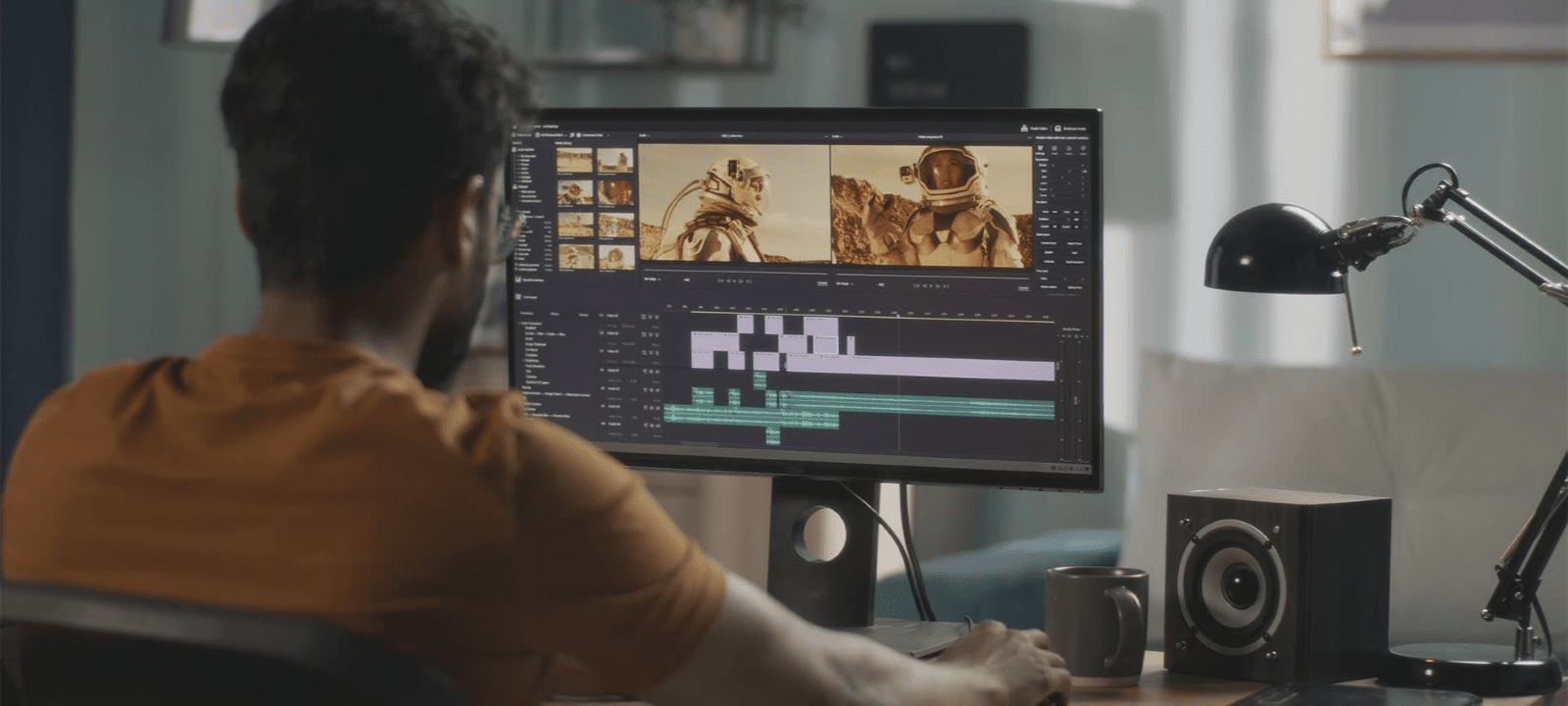Gracias por visitar la tienda de COLOMBIA HP
-
Contáctenos
CONTÁCTANOSChatea sobre tu compraAsesoría de productosEnvíanos tus comentarios Nos importa tu opinión!
- Mi cuenta
¿Qué es una batería CMOS y cómo reemplazarla en tu portátil?


No tienes que tirar la toalla cuando tu portátil empieza a fallar. Los portátiles HP te permiten hacer mejoras cuando alguna pieza del equipo necesita reemplazarse. No siempre es necesario comprar un nuevo portátil, solo comprar una refacción e instalarla…, con cuidado.
Si has tenido tu portátil desde hace varios años, es posible que esté fallando porque se agotó la batería CMOS. La batería CMOS es una pieza de hardware exclusiva de los portátiles. Cuando se agota, puede ocasionar problemas de encendido.
Por suerte, es fácil instalar una nueva batería CMOS en tu portátil. En este artículo vamos a explorar tres temas:
- ¿Cuál es la función de una batería CMOS?
- ¿Cómo detectar una falla de la batería CMOS?
- ¿Cómo reemplazar la batería CMOS que se agotó con una nueva?
Espera, ¿entonces mi portátil tiene más de una batería? Pues sí. Mientras que la batería principal hace funcionar todos los componentes desde el CPU hasta el disco duro y tiende a ser una de las partes más grandes y pesadas de tu portátil, la batería CMOS solo hace funcionar el BIOS, tiene el tamaño de una moneda y vive en la tarjeta madre.
El BIOS de computador
Para entender la importancia de una batería CMOS, primero necesitas saber lo que es el BIOS de un computador.
Todo computador tiene un BIOS preconfigurado en el hardware. Es distinto que un sistema operativo, pues ellos pueden instalarse, desinstalarse y actualizarse mucho tiempo después de haber comprado el computador. El BIOS, por otra parte, se integra al computador al momento de fabricarlo.
BIOS quiere decir “Sistema básico de entrada y salida” (Basic Input/Output System). ¿Qué hace? Básicamente, se encarga de las funciones vitales de tu computador.
Todos los computadores funcionan por medio de un proceso de entradas y salidas. Digamos, por ejemplo, que estás abriendo un programa:
- Tu CPU manda una instrucción a tu disco duro para que encuentre el programa en su almacenamiento: eso es una entrada.
- Tu disco duro encuentra la información del programa y lo envía de regreso a tu CPU: eso es una salida.
- Tu CPU ejecuta el programa y envía instrucciones a tu procesador gráfico para que cree una imagen: entrada.
- Tu procesador gráfico manda instrucciones a tu monitor “diciéndole” cómo manejar los pixeles de la pantalla para crear la imagen: salida.
Todo lo que hace tu computador puede reducirse a entradas y salidas. El BIOS tiene la función de administrar el intercambio de entradas y salidas de tu computador, sobre todo al momento de encenderlo. Entonces, el BIOS indica a tu computador cómo arrancar el sistema operativo y opera los dispositivos periféricos (como el mouse y el teclado) [1].
Digamos que oprimes el botón de encendido para prender tu portátil. ¿Cómo hace el computador para procesar esa orden si está apagado? Para eso existe el BIOS, que lleva a cabo las funciones básicas de tu portátil mientras todavía está a medio despertar. Oprimir el botón de encendido es una entrada básica y hacer arrancar tu sistema operativo es la salida básica.
Si te gustan los juegos, tal vez te interese aprender a hacer “overclocking”, o aumentar la frecuencia del reloj de tu CPU para optimizar la velocidad de procesamiento de tu computadora durante el juego. Puedes programarla si ajustas la configuración de tu BIOS. Te enseñaremos cómo utilizar el BIOS para optimizar la velocidad de tu computador al final de este artículo.
El chip de la CMOS de un portátil
CMOS son las siglas en inglés para “semiconductor de óxido metálico complementario”. La batería CMOS es la fuente de energía del BIOS de tu portátil [2].
El BIOS debe seguir operando incluso cuando tu computador no está conectado a una fuente de energía, de ahí la batería. Cuando desconectas tu portátil, el BIOS depende de la pila CMOS para arrancar.
Puedes encontrar baterías CMOS tanto en portátiles como en desktops, pero son más frecuentes en los primeros, ya que los portátiles suelen pasar más tiempo desconectados que las desktop, las cuales, en su mayoría, se desconectan muy rara vez de sus fuentes de energía.
La batería CMOS se carga siempre que conectas tu portátil. La única ocasión en que pierde carga es cuando lo desconectas. Casi todas las baterías pueden durar de dos a diez años desde su fecha de fabricación. Mientras más conectes tu portátil, más tiempo durará tu batería.
¿Cómo saber si mi batería CMOS está fallando?
Aquí están los signos de un mal funcionamiento de la batería CMOS:
- El portátil presenta problemas de encendido
- La tarjeta madre emite un pitido constante
- Se resetean la fecha y la hora
- Los dispositivos periféricos no responden o lo hacen con dificultad
- Los drivers (controladores) del hardware desaparecen
- No tienes conexión a internet
Cuando falla la batería CMOS, el firmware se apaga y vuelve a la configuración original [3].
Problemas de encendido y un pitido incesante
Fecha y hora muy, muy atrasadas
El teclado se volvió loco
Es posible que tus dispositivos periféricos no respondan, que no puedas mover el cursor o hacer clic en los íconos, o que tu portátil no responda a las órdenes que le das a tu teclado.
O, si logras hacerlos reaccionar, puede que tu cursor no actúe con precisión o el sistema operativo responda de manera extraña a tus órdenes.
Tal vez la configuración de tu teclado haya vuelto a su versión original. Todas ellas son señales de que la CMOS está fallando, puesto que el BIOS es el responsable de operar los periféricos al inicio.
No más drivers
Sin conexión a internet
La falla de la batería también puede impedir que te conectes a internet. El BIOS se encarga de mantener los controladores del hardware y las redes.
Con todo, puedes sentirte aliviado de saber que una disfunción de la CMOS no hará que pierdas ningún archivo personal. El almacenamiento no se ve afectado, así que tus fotos, videos y documentos te estarán esperando, sanos y salvos, en cuanto hayas reemplazado tu batería.
Cómo retirar y reemplazar la batería CMOS
Y ahora, quitemos esa vieja y molesta batería CMOS y pongamos una nueva. Se trata de un proceso relativamente sencillo. Solo necesitarás estas herramientas:
- Destornillador (de cruz o plano, según el tipo de portátil que tengas)
- Aire comprimido
- Batería CMOS nueva
- Tapete anti estático
Puedes comprar una nueva batería CMOS por internet; casi siempre a un precio razonable (de siete a nueve mil pesos), o puedes encontrarlas en tiendas locales junto con los tapetes antiestáticos y otros artículos de oficina.
1. Encuentra un lugar adecuado para trabajar
Los componentes de tu portátil pueden dañarse si sufren descargas electrostáticas. Para evitar una sobrecarga de energía electrostática, debes trabajar sobre el suelo sin alfombra o en alguna superficie plana y dura. Es mejor hacerlo sobre un tapete conductivo de espuma, que evitará accidentes relacionados.
Puede ser que tengas estática en tus manos, así que antes de trabajar, debes frotarlas en una superficie de metal para deshacerte de la carga. Si tienes una pulsera antiestática, tal vez quieras usarla para este proyecto de “hazlo tú mismo”.
2. Desconecta todos tus aparatos
3. Retira la carcasa del portátil
Coloca tu portátil de revés y usa el destornillador para quitar los tornillos que sostienen la carcasa en su lugar. Retírala una vez que termines.
Ten en cuenta que algunos portátiles sólo tienen una carcasa, pero otros tienen varias carcasas más pequeñas que te dan acceso a los distintos componentes del portátil. Si no estás seguro de poder discernir cuál es cuál, puede que necesites destornillar todas las carcasas para echar un vistazo.
Consejo de los profesionales: ten un par de recipientes donde puedas guardar los tornillos. Recuerda, tendrás que encontrarlos fácilmente para volverlos a colocar, así que no te conviene que rueden fuera de la mesa y se pierdan.
4. Quita la batería
5. Quita la batería CMOS
A estas alturas la tarjeta madre debería ser visible. Ten mucho cuidado al manipularla. Es la pieza más importante de tu equipo y podrías causar graves daños a tu portátil si maltratas la tarjeta madre.
La batería CMOS es brillante y redonda. Parece un botón o una moneda, y suele estar situada en un pequeño compartimiento. Quita la batería CMOS, deslizándola fuera de su compartimiento como si quitaras las baterías de tu mouse.
Consejo de los profesionales: antes de retirarla, asegúrate de observar la orientación de la batería para que sepas en qué posición volverla a colocar.
6. Inserta la batería nueva
7. Vuelve a fijar la carcasa
8. Prueba el portátil
Vuelve a conectar el portátil a su fuente de alimentación y enciéndelo. El BIOS debería haber vuelto a su configuración original, así que no te alarmes si la fecha y la hora siguen desfasadas o si faltan algunos drivers. Tendrás que volver a configurar la fecha y reinstalar los drivers.
Consejo de los profesionales: tu portátil ya debería poder encender. Si no lo hace, puede que el programa integrado de tu BIOS sea el culpable, no tu CMOS.
Cómo reemplazar la batería CMOS en una desktop
Utiliza el BIOS para aumentar la frecuencia del reloj de tu CPU
Todas las computadoras tienen programado un “reloj de velocidad”. El reloj de velocidad mide la rapidez con la que el procesador de una computadora puede leer pulsos eléctricos de información entrante. Los procesadores más poderosos tienen relojes muy rápidos.
Si te gustan los juegos de PC o eres un profesional creativo, querrás un procesador extra rápido. Los juegos de computador y programas creativos como Adobe Creative Suite, necesitan que tu CPU procese y muestre grandes cantidades de información en un periodo muy corto de tiempo. Si tu procesador no es lo suficientemente rápido para manejar tanta información, puedes sufrir desfases y congelamientos, lo cual, por supuesto, sería todo un dolor de cabeza a la hora de jugar.
Algunos procesadores permiten que se les haga “overclock”. Con esto, nos referimos a hacer que tu procesador opere a una velocidad mayor de la que fue programado. Los gamers gustan de efectuar “overclock” porque mejora su desempeño en los juegos. Puedes activar el “overclocking” a través del BIOS. Y ya que hemos hablado sobre todo lo relacionado con el mismo, también te revelaremos algunos secretos de optimización para aumentar la velocidad de tu procesador.
Advertencia: el “overclocking” puede invalidar la garantía de tu PC. También puede causar que tu computador se sobrecaliente, por lo cual debes prestar atención a tu equipo mientras estés ejecutando programas muy pesados.
Si el ventilador de tu computador empieza a emanar demasiado calor, procura tomar un descanso y apagar el computador durante un rato para que se enfríe, pues el sobrecalentamiento puede dañar sus componentes internos.
Para activar el “overclocking” en Windows 10:
- Ve a Configuración, Actualización y Seguridad, Recuperación
- Debajo de “Inicio avanzado”, haz clic en “Reiniciar ahora”
- Tu computador se reiniciará y te dará acceso a la configuración del BIOS cuando vuelva a arrancar
- Tendrás que cambiar la frecuencia del CPU. Dependiendo de tu computador, tendrá una opción llamada “Cell Menu”, “Ai Tweaker”, “CPU Settings”, “Frequency Controller” o “MB Intelligent Tweaker”. Haz clic en cualquiera de estos que aparezca en la ventana de configuración del BIOS.
- Haz clic en la opción “Adjust CPU Ratio”
- Haz clic en “Auto” y presiona “Enter”
- Aparecerá una lista de configuraciones alternas: escoge un número más alto que el de la configuración actual y presiona “Return”
De nuevo, las opciones podrían ser completamente distintas dependiendo del computador que estés utilizando, pero sea como sea, debes poder acceder a las opciones que te permitirán aumentar la frecuencia o la velocidad del reloj de tu CPU. Quizá tengas que experimentar un poco. Asegúrate de probar tu procesador solo hasta que estés seguro de que ajustaste los parámetros correctamente.
Algunos fabricantes de CPU te ponen las cosas más fáciles y pueden incluir una opción de “overclocking” automático.
Conclusión:
La batería CMOS es la fuente de energía del BIOS de tu portátil, que es responsable de encender tu computador y configurar el flujo de información. Puedes detectar una avería en tu batería CMOS si tu portátil tiene problemas de arranque, los drivers desaparecen y si la fecha y la hora de tu portátil se desconfiguran.
Reemplazar una batería CMOS es fácil. No entres en pánico si estás teniendo problemas para volver a encender tu computador: antes de llevarlo a arreglar, toma un destornillador y una batería nueva e intenta cambiarla. Puedes hacerlo tú mismo y ahorrarte mucho dinero en costos de reparación.
Referencias (en inglés):
[1] HowStuffWorks.com; BIOS
[2] ComputerHope.com; CMOS
[3] Techwalla.com; ¿Qué pasa cuando se agota una batería CMOS?